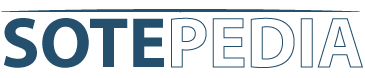Tartalomjegyzék
Használati utasítás a Neptun rendszerhez: Beiratkozás és tárgyfelvétel
Bővebb információt természetesen a Neptun saját útmutatójában kaphatsz, de itt egy leírás az alapvető tevékenységekről, ami a beiratkozást és a tárgyfelvételt illeti.
A beiratkozás folyamata
A beiratkozás (regisztráció) az ‘Ügyintézés’ menüponton keresztül érhető el. Itt lehet a következő félévre regisztrálni, a “Beiratkozás” elnevezésű linkre kattintva. Majd a “Beiratkozási kérelmek” felületen megjelenő aktuális félév státuszának oszlopában szereplő “Új” feliratra kattintva megnyílik egy ablak, melyben szükséges nyilatkoznod arról, hogy “Aktív” vagy “Passzív” státusszal szeretnél regisztrálni. A megfelelő kiválasztása után a “Nyilatkozom” gombot kell megnyomni!
(Ez a regisztráció csak akkor lehetséges, ha az ‘Információ’ menüpontban az “Időszakok” link alatt található Beiratkozási időszak! Ha nem vettél fel eddig egyetlen tárgyat sem a félévre, de “Aktív” státusszal szeretnél beiratkozni a képzésre, akkor a program a biztonság kedvéért rákérdez, hogy biztosan folytatja-e a beiratkozási folyamatot. A “Mégse” gomb funkciója ekkor annyit jelent, hogy a regisztráció nem történik meg, és mielőtt ezt megtennéd, felveheted a tárgyaid. Az “OK” gombbal pedig folytatni tudod a beiratkozás rögzítését. Természetesen, ezután is felveheted a tárgyait.)
Tárgyfelvétel folyamata (tárgyjelentkezés, kurzusjelentkezés)
Ehhez a ‘Tárgyak’ menüpontban kell kiválasztani a ‘Tárgyfelvétel’ linket.
1. Tárgylista megjelenítése:
A megfelelő félév (2008/09/1) és a mintatanterv kiválasztása után a “Tárgytípus”-nál a “Mintatanterv tárgyai” opció választása esetén jelennek meg a kötelező és a kötelezően választható tárgyak. Az “Egyéb szabadon választható tárgyak” opció abban az esetben használható, ha az adott intézmény a szabadon választható tárgyait külön, a mintatanterveken kívül kezeli. Amennyiben ebben a listában nem találsz tárgyat, akkor az csak annyit jelent, hogy intézménye a szabadon választható tárgyakat is beépítette a mintatantervekbe, így ekkor ennél a kérdésnél mindenképpen az “Mintatanterv tárgyai” opciót válasszad! A “Csak a meghirdetett tárgyak” négyzet kipipálásával biztosíthatod azt, hogy a megjelenő tárgylistában csak azok jelenjenek meg, amelyek a kiválasztott félévben meghirdetésre kerülnek. A “Tárgyak listázása” gombra kattintva megjelenik a feltételeknek megfelelően szűrt tantárgylista.
2. Megjelenítési, keresési, sorrendezési lehetőségek a tárgylistában:
A lista tetején beállíthatod, hogy egy lapon hány tárgy adatait jelenítse meg a rendszer. Ha a lista csak több lapra fér ki, akkor a lista tetején található, két irányba mutató nyilakkal, illetve a leugró menü segítségével tudsz lapozni. A nyomtató ikonra kattintva ki tudja nyomtatni az adott lapot. Ha megtaláltad a keresett tárgyat, akkor kattints bármelyik adatára, és ekkor egy felugró ablakban megjelennek a kiválasztott tárgy adatai.
3. Tárgy adatok / Felvehető kurzusok fül:
Itt láthatod a kiválasztott tárgyhoz az adott félévben meghirdetésre került kurzusokat, és itt veheted fel a tárgyat és annak kurzusát, vagy kurzusait. A kurzuslista jobb oldalán található jelölőnégyzet segítségével tudod kiválasztani, hogy mely kurzusokat szeretné felvenni, majd alul a “Mentés” gombra kattintva tudod felvenni a tárgyat és a kurzus(oka)t. Több kurzust abban az esetben kell felvenned egy tárgyhoz, ha többféle kurzustípus (pl. elméleti és gyakorlati kurzus) is meghirdetésre került. Ebben az esetben minden kurzustípusból egyet-egyet kell felvenned. Kivétel ez alól a vizsgakurzus, amit viszont minden esetben magában kell felvenni, vagyis nem vehetsz fel egy tárgyhoz vizsgakurzust és más típusú kurzust egyszerre. Kurzusjelentkezése csak akkor lesz sikeres, ha:
- Teljesítetted a tárgy és a kurzus felvételéhez szükséges követelményeket
- Van még szabad hely az összes kiválasztott kurzusra (a fő/limit oszlopban a fő kisebb, mint a limit)
- Az összes típusú kurzusból (pl. elmélet, gyakorlat) kijelöltél egyet-egyet
- Előzetes, vagy végleges tárgyjelentkezési időszak és kurzusjelentkezési időszak van
- Még nem teljesítetted a tárgyat korábban.
- Ha az egyes kurzusokról szeretnél további információhoz jutni, akkor a listában kattints az adott kurzus bármely adatára, és ekkor egy újabb felugró ablakban megjelennek a kurzus adatai.
4. Tárgy leadása:
Ha felvettél egy tárgyat, de valamilyen oknál fogva le szeretnéd adni, akkor azt a ‘Tárgyak’ menü ‘Felvett tárgyak’ menüpontjában teheted meg. Ezen az oldalon láthatod azokat a tárgyakat, amelyeket az aktuális jelentkezési időszakban felvett, és itt van lehetősége kurzust változtatni, illetve leadni a tárgyait. Ha valamelyik tárgy sorában a “Tárgy leadása” linkre kattintasz, akkor a rendszer előbb visszakérdez, hogy tényleg le akarod-e adni az adott tárgyat, és amennyiben erre igennel válaszolsz, akkor kerül a tárgy leadásra, és ezzel el is tűnik a felvett tárgyak listájából. Természetesen a tárgyjelentkezéssel együtt ekkor a kurzusokra való jelentkezésed is törlődik, erről visszajelzést is kapsz. (Tárgyat leadni előzetes, vagy végleges tárgyfelvételi, ill. kurzusjelentkezési időszakban lehetséges!)
5. Kurzusváltoztatás:
Ha egy már felvett tárgyadnál szeretnéd megváltoztatni a kurzus(oka)t, ami(k)re jelentkeztél, akkor ezt úgy teheted meg, hogy rákattintasz a tárgy valamelyik adatára, ekkor megjelenik a “Tárgy adatok” felugró ablak. Itt a “Felvehető kurzusok” fülön, a lista utolsó oszlopában ki kell jelölnöd a felvenni kívánt kurzus(oka)t és eltávolítani a kijelölést a leadandó kurzus(ok) sorából, majd a “Mentés” gombra kattintva a rendszer átjelentkeztet a kívánt kurzus(ok)ra. Az átjelentkezés megtörténtéről, illetve az esetleges hibák okairól a rendszer visszajelzést ad.